
Haben Sie ein großes Bild und müssen die Größe ändern oder weniger Speicherplatz beanspruchen. Sie wissen nicht, wie Sie es auf einem Mac ausführen sollen? Es ist etwas sehr Einfaches, aber gleichzeitig Praktisches, für das keine Drittanbieteranwendung installiert werden muss, da macOS seit Jahren ein Tool enthält, mit dem unter anderem die Größe eines Bildes von geändert werden kann schneller Weg.
Und wir sprechen nicht über ein anderes jenseits Vorschau, der Standard-Bildbetrachter für macOS und dass es viel mehr Funktionen hat, als der Name anzeigt, und dass Sie Ihren Bildern auf einfache Weise Inhalte hinzufügen können, obwohl wir uns vorerst auf die Möglichkeit konzentrieren werden, die Größe eines Bildes zu ändern.
Ändern Sie die Größe eines Fotos auf einem Mac, ohne etwas mit Vorschau zu installieren
Wie bereits erwähnt, ist dies ein sehr einfacher Vorgang, da er nicht sehr lang ist oder viel Wissen zu diesem Thema erfordert. Gehen Sie folgendermaßen vor, um die Größe eines Bildes von Ihrem Mac zu ändern:
- Öffnen Sie das Bild, dessen Größe Sie ändern möchten, mit der Vorschau. Wenn Sie nichts geändert haben, sollten Sie es mit diesem Apple-Tool öffnen können, indem Sie einfach auf die Datei doppelklicken. Wenn es jedoch mit einem anderen Programm geöffnet wird, müssen Sie nur mit der rechten Maustaste klicken und in Verwenden Sie im Untermenü die Option "Öffnen mit", um das Bild mit Vorschau zu öffnen.
- Einmal drinnen, müssen Sie Schaltfläche zum Bearbeiten finden. Es wird durch das Symbol eines Stifts dargestellt und befindet sich oben rechts direkt neben der Suchleiste.
- Wenn Sie darauf drücken, wird darunter eine neue Leiste mit einer Vielzahl von Bearbeitungswerkzeugen angezeigt. Suchen Sie das GrößenänderungssymbolDies ist dasjenige, das durch ein Quadrat mit zu vergrößernden Pfeilen dargestellt wird.
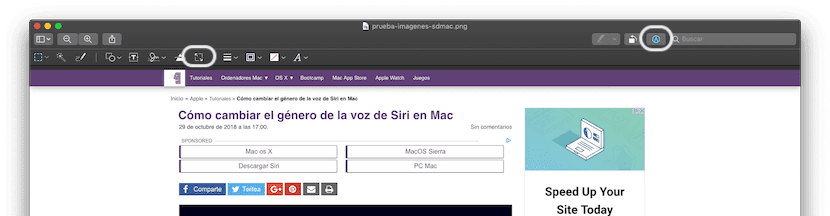
- Sobald Sie dies getan haben, erscheint ein kleines Feld, in dem Sie können die neue Größe konfigurieren, die Sie dem betreffenden Bild zuweisen möchten. Dazu müssen Sie den gewünschten Wert in Breite oder Höhe schreiben und die Einheit (in der Regel Pixel) auswählen. Im Prinzip müssen Sie nur einen der beiden Werte schreiben, da auf diese Weise der andere auf der Grundlage der Proportionen des Ausgangsbilds generiert wird, sodass Sie vermeiden, dass es deformiert wird, falls Sie sehen, dass es Ihnen passiert. Sie können auch die Vorteile nutzen, wenn Sie die Auflösung (in Pixel / Zoll) ändern möchten, oder wenn Sie möchten, können Sie auch wählen eine der von Apple ausgewählten Einstellungen an der Spitze weniger Zeit zu nehmen.
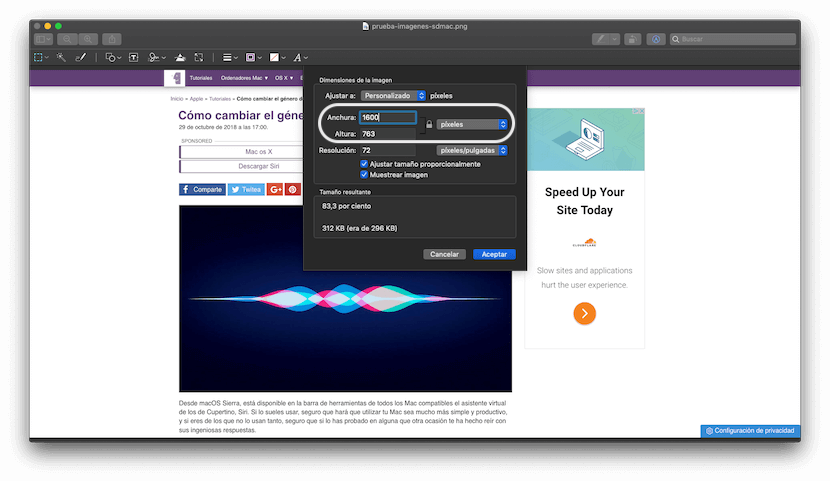
- Wenn Sie dies getan haben, Klicken Sie auf die Schaltfläche "Akzeptieren"und Sie werden sehen, wie sich die Größe des Bilds automatisch ändert, und neben dem Namen des Bildes oben wird angezeigt, dass Sie das Foto geändert haben.
- Jetzt müssen Sie nur noch das geänderte Bild speichern. Hierfür haben Sie zwei verschiedene Möglichkeiten:
- Wenn Sie nur die Größe des Bildes ändern möchten, können Sie in der Symbolleiste oben Folgendes auswählen: in Richtung "Datei"und wählen Sie dann die Option "Speichern". Wenn Sie dies tun, wird das Bild, das Sie zuvor hatten, automatisch überschrieben Das, was Sie am vorherigen Ort finden, ist dieses, mit den neuen Abmessungen und einer kleineren Größe.
- Wenn Sie andererseits auch die Dateierweiterung ändern möchten, können Sie durch Klicken auf auch auf die Dateierweiterung klicken Options Datei" in der Symbolleiste oben und dann Verwenden Sie die Option "Exportieren ...". Sie können das Format auswählen und in einigen Fällen wie JPEG (im Zweifelsfall empfohlen) auch die Qualität des Bildes sowie den Pfad ändern, in dem das Bild in der Größe geändert werden soll.
Wie Sie sehen werden, können Sie auf diese relativ einfache Weise die Größe von Bildern unter macOS ändern, ohne etwas installieren zu müssen. Dieser Vorgang ist sehr einfach durchzuführen, sobald Sie sich daran gewöhnt haben. Auch wenn Sie interessiert sind Sie können dies auch mit mehreren Bildern gleichzeitig tun, wie wir in erklären dieses andere Tutorial.
Hallo! Ich möchte Ihnen eine Frage stellen. Mein Originalbild ist 3840 x 2160 und ich muss es 1920 x 1280 machen. Wenn ich es auf diese Weise mache, verzieht sich das Bild. Wie kann ich es auf dieses Verhältnis bringen, ohne es zu verformen? Offensichtlich müsste ich es richtig schneiden? wie kann ich es tun? Könntest du mir helfen? Vielen Dank